

Aby byla tiskárna udržována v optimálním stavu, je velmi důležité pravidelně provádět činnosti údržby tiskové hlavy a systému. Tyto akce údržby lze provést kdykoli, aby se vyřešily problémy s kvalitou tisku, například po selhání média.
Činnosti údržby můžete spustit z ovládacího panelu. V závislosti na situaci máte na výběr ze tří různých scénářů:
Ruční údržba
Automatická údržba
Pravidelná údržba
V závislosti na zvoleném scénáři bude řada úkonů údržby prováděna automaticky tiskárnou nebo operátorem.
Pokyny videa k zachování kvality tisku to vysvětlují podrobněji.
Činnosti údržby jsou vysvětleny v samostatných videích s postupy údržby. Kliknutím sem nebo naskenováním následujícího QR kódu navštivte hlavní stránku s instruktážními videi.
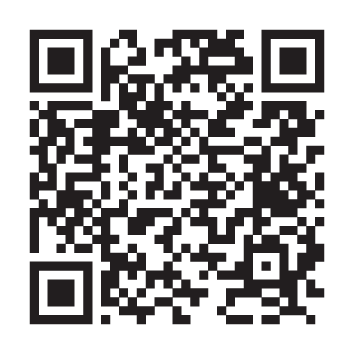
|
Číslo-Činnost |
Typ |
Odkaz na video |
Automatická údržba |
Ruční údržba |
Pravidelná údržba |
|---|---|---|---|---|---|
|
2-Automatická optimalizace trysek |
Automatická |
Y |
Y |
Y |
|
|
3-Čištění trysek |
Automatická |
Y |
Y |
Y |
|
|
4-Čištění stanice pro údržbu |
Obsluhou |
N |
Y |
Y |
|
|
5-Vyčistit spodní desku tiskové hlavy |
Obsluhou |
N |
Y |
Y |
|
|
13-Vyčistěte zrcátka |
Obsluhou |
N |
N |
Y |
|
|
14-Vyčistěte MC skener |
Obsluhou |
N |
Y |
Y |
|
|
6-Vyčistěte desku |
Obsluhou |
N |
Y |
Y |
|
|
19-Čištění vyrovnávací desky |
Obsluhou |
N |
Y |
Y |
|
|
7-Vysajte chladič |
Obsluhou |
N |
N |
Y |
|
|
8-Vyčistěte inkoustovou jednotku |
Obsluhou |
N |
N |
Y |
Toto je nejkratší ze tří postupů údržby. Automatická údržba je plně prováděna tiskárnou, obsluha ji musí pouze spustit. Pokud dojde k problémům s kvalitou tisku, vždy nejprve začněte automatickou údržbou.
|
Zahájeno |
Provedeno |
Akce |
|---|---|---|
|
Obsluhou |
Tiskárnou |
Můžete vybrat možnost [Automatická optimalizace trysek]. Bude vytištěn pokročilý testovací vzor, který bude zkontrolován systémem, aby se dosáhlo nejlepší kvality tisku. Činnosti jsou vysvětleny ve videu Automatická optimalizace trysek, klikněte sem a prohlédněte si jej. |
V případě problémů s kvalitou tisku zkuste automatickou údržbu a pokud problém trvá, začněte s ruční údržbou. Ruční údržba je prováděna obsluhou. Ve srovnání s automatickou údržbou obsahuje pět dalších volitelných akcí. Tyto další úkony ruční údržby jsou: čištění stanice pro údržbu, čištění spodní desky tiskové hlavy, čištění skeneru M&C, čištění desky a čištění vyrovnávací desky. Ruční údržbu můžete provést i v případě zaseknutého papíru nebo zhroucení. Více informací viz Zvýšení kvality.
Desku tiskové hlavy musíte vyčistit jednou týdně, abyste zajistili kvalitu tisku.
|
Zahájeno |
Provedeno |
Akce |
|---|---|---|
|
Obsluhou |
Tiskárnou a obsluhou |
|
|
Zahájeno |
Provedeno |
Akce |
|---|---|---|
|
Obsluhou |
Tiskárnou a obsluhou |
Tiskárna provede čištění trysek jejich proplachem a stíráním. Můžete vybrat možnost [Pokročilá automatická optimalizace trysek]. Bude vytištěn pokročilý testovací vzor, který bude zkontrolován systémem, aby se dosáhlo nejlepší kvality tisku. Činnosti jsou vysvětleny ve videu Automatická optimalizace trysek, klikněte sem a prohlédněte si jej. |
Pravidelná údržba je sled povinných údržby, které musí provádět obsluha. Pravidelná údržba musí být provedena jednou za měsíc. Na ovládacím panelu se zobrazí varovná zpráva.
Oproti manuální údržbě obsahuje tři další kroky, které musí obsluha provést. Tyto další kroky jsou, vakuové chlazení, čištění inkoustové jednotky a čištění zrcátek.
Aby byla zaručena kvalita tisku, musíte provádět pravidelnou údržbu jednou měsíčně (nebo jinak specifikovanou).
|
Zahájeno |
Provedeno |
Akce |
|---|---|---|
|
Tiskárnou |
Tiskárnou a obsluhou |
Tiskárna provede čištění trysek jejich proplachem a stíráním. Můžete vybrat možnost [Pokročilá automatická optimalizace trysek]. Bude vytištěn pokročilý testovací vzor, který bude zkontrolován systémem, aby se dosáhlo nejlepší kvality tisku. Činnosti jsou vysvětleny ve videu Automatická optimalizace trysek, klikněte sem a prohlédněte si jej. |
Více informací o způsobu zahájení automatické, ruční nebo pravidelná údržby naleznete v části Spustit automatickou údržbu, Spuštění ruční údržby, Spuštění pravidelné údržby.
Při všech třech postupech údržby se trysky čistí proplachováním a otřením. Během čištění se každá tryska doplní novým inkoustem. Starý inkoust včetně jakéhokoli znečištění bude vytlačen na oblast trysky tiskové hlavy. Poté stěrač odstraní inkoust včetně znečištění oblasti trysky. Výsledkem je optimálně vyčištěná tisková hlava.
V automatických postupech údržby můžete vybrat možnost [Automatická optimalizace trysek].
Během tisku systém používá mechanismus zvaný PAINt, aby zkontroloval, zda fungují všechny trysky. Pokud je tryska detekována jako selhání, PAINt kompenzuje tuto nefunkční trysku pomocí dobré pracovní trysky. PAINt dokáže během tisku zjistit většinu příčin selhání trysky.
Když povolíte [Automatická optimalizace trysek], tiskárna vytvoří zkušební tisk, na kterém každá jednotlivá tryska vytiskne vzorek. Fotoaparát skenuje vytištěný vzor. Pokud fotoaparát detekuje chybějící vzorec a PAINt nezjistil tuto trysku jako poruchovou, tryska bude trvale vypnuta. Vadná tryska je kompenzována jinou tryskou pro všechny tiskové úlohy, což vede k dobré kvalitě tisku.
V postupech ruční a pravidelné údržby můžete zvolit možnost [Pokročilá automatická optimalizace trysek]. Kromě automatické optimalizace trysek bude proveden a testován další zkušební tisk, který ještě zvýší dobrou kvalitu tisku.
Při volbě Automatická optimalizace trysek použijte hladké, bílé, neprůhledné, nereflexní médium.